Как исправить «Произошла неизвестная ошибка» в ChatGPT
Опубликовано: 2025-10-10Использование ChatGPT может быть беспроблемным, пока не появится неожиданное сообщение: «Произошла неизвестная ошибка». Эта неприятная проблема может нарушить продуктивность или вообще остановить разговор. Независимо от того, являетесь ли вы разработчиком, интегрирующим API ChatGPT, бизнес-пользователем, использующим его для обслуживания клиентов, или обычным пользователем, участвующим в чате, эта ошибка может стать серьезным препятствием.
В этом руководстве рассматриваются распространенные причины этой ошибки и предлагается пошаговый подход к ее устранению. Понимая его причины и изучая эффективные стратегии, пользователи могут избежать ненужных простоев и быстро восстановить функциональность.
Понимание сообщения «Произошла неизвестная ошибка»
Хотя это сообщение звучит расплывчато, оно часто указывает на несколько основных технических проблем. Вот некоторые распространенные причины:
- Проблемы с сетью . Временные сбои в сети могут привести к неполной передаче запросов.
- Тайм-ауты . Если запрос занимает слишком много времени, он может быть прерван сервером.
- Превышение лимита API . Пользователи, работающие в пределах лимитов API, могут по незнанию вызывать ошибки при достижении лимитов.
- Поврежденные файлы cookie или кеш . Механизмы хранения браузера могут хранить устаревшие или поврежденные данные сеанса.
- Проблемы на стороне платформы . Иногда ошибка может быть связана с сбоями или сбоями на внутренних серверах OpenAI.
Действия по устранению неполадок, чтобы исправить ошибку
Решение проблемы зависит от вашего контекста и варианта использования. Вот несколько исправлений, начиная с самых простых и заканчивая более техническими решениями.
1. Обновите страницу или перезапустите приложение.
Если вы используете ChatGPT через браузер или мобильное приложение, самым быстрым решением будет просто обновить страницу или полностью закрыть и перезапустить приложение. Это может сбросить зависшие соединения и перезагрузить ресурсы.
2. Проверьте подключение к Интернету.
Надежный доступ в Интернет имеет решающее значение для использования ChatGPT. Кратковременное прекращение соединения может привести к тому, что система вернет общую ошибку. Если вы подключены к Wi-Fi, попробуйте переключиться на сотовые данные или перезагрузить маршрутизатор.

3. Очистите кеш браузера и файлы cookie.
Если платформа столкнется с поврежденными данными сеанса, хранящимися в вашем браузере, она может выдать эту общую ошибку. Вот как очистить кеш и файлы cookie для наиболее распространенных браузеров:
- Google Chrome: выберите «Настройки» → «Конфиденциальность и безопасность» → «Очистить данные просмотра».
- Firefox: Параметры → Конфиденциальность и безопасность → Файлы cookie и данные сайта → Очистить данные.
- Safari: Настройки → Конфиденциальность → Управление данными веб-сайта → Удалить все.
После очистки войдите в ChatGPT и попробуйте использовать его снова.
4. Откройте ChatGPT в режиме инкогнито.
Открытие платформы в режиме инкогнито заставляет браузер игнорировать расширения и кэшированные файлы. Этот метод идеально подходит для проверки того, не мешают ли расширения браузера или предыдущие сеансы загрузке и взаимодействию.
5. Выйдите из системы и войдите снова.
Истечение срока действия сеанса или несоответствие учетных данных могут привести к непредвиденным ошибкам. Выход из вашей учетной записи ChatGPT и повторный вход в нее сбрасывают ваши токены сеанса и позволяют восстановить обслуживание.
6. Отключите расширения браузера.
Некоторые плагины браузера мешают вызовам API или изменяют поведение сайта, что может привести к появлению сообщений об ошибках. Отключите все расширения и перезагрузите сайт. Если ошибка исчезла, включите их поочередно, чтобы выявить виновника.
7. Проверьте ключ API и ограничения (для разработчиков)
Если вы используете ChatGPT через API OpenAI, убедитесь, что ваш ключ API действителен и что вы не превысили ограничения на использование или скорость. Выполните следующие шаги:

- Войдите в свою панель управления OpenAI.
- Проверьте показатели использования.
- Подтвердите, что ваша подписка или баланс токенов активен.
В некоторых случаях повторное создание ключа API и его обновление в вашей среде может решить проблему, если старый ключ стал неактивным или поврежден.
8. Мониторинг состояния сервера OpenAI
Возможно, с вашей стороны все в порядке. Ошибка может возникнуть из-за простоя или обслуживания сервера. Вы можете проверить текущий статус системы, посетив страницу статуса OpenAI по адресу:
https://status.openai.com
Если произошел инцидент, влияющий на доступность ChatGPT, возможно, вам придется подождать.
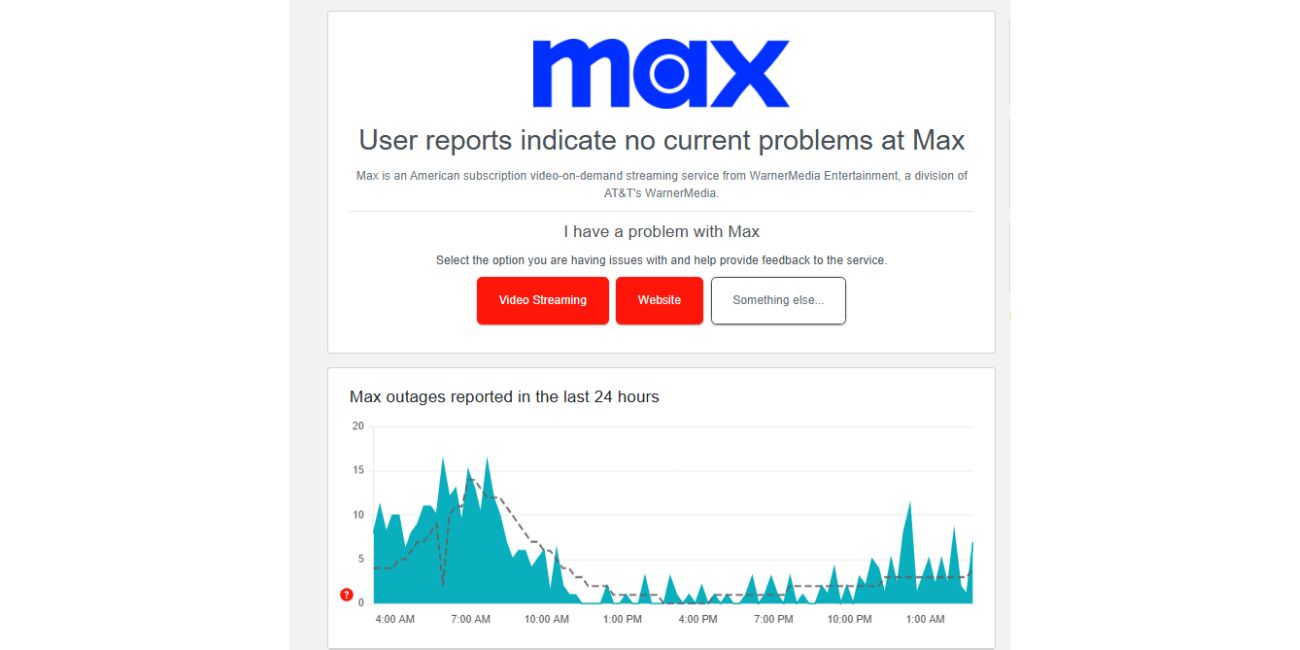
9. Проверка полезной нагрузки запроса (использование API)
Разработчикам также следует убедиться, что они отправляют действительные полезные данные JSON. Неправильное форматирование или чрезмерное использование токена на запрос могут вызвать проблемы. Перед повторной отправкой запроса просмотрите документацию на предмет ограничений ввода и требований к структуре.
10. Свяжитесь со службой поддержки
Если ничего не помогло и ошибка не устранена, обратитесь в службу поддержки OpenAI. Дайте им подробное объяснение:
- Действия, предпринятые до возникновения ошибки
- Журналы ошибок или скриншоты (если возможно)
- Ответы или заголовки API (для разработчиков)
Доступность этой информации поможет им быстрее выявить и устранить проблему.
Профилактические меры
Предотвращение этой ошибки предполагает внедрение лучших практик в ваше использование. Вот несколько советов:
- Следите за использованием API , чтобы оставаться в пределах ограничений.
- Регулярно обновляйте браузеры и приложения до последней версии.
- По возможности используйте более короткие подсказки , чтобы избежать ограничения токенов.
- Установите логику повторов для автоматических запросов в приложениях, использующих API.
Когда ожидать исправления от OpenAI
Если проблема связана с внутренней проблемой платформы, OpenAI обычно решает ее довольно быстро — часто в течение нескольких часов. Следить за их официальной страницей статуса или в социальных сетях — лучший способ узнать об этих происшествиях и их решениях.
Заключение
Проблема «Произошла неизвестная ошибка», хотя и расплывчатая, обычно решаема с помощью методического устранения неполадок. Будь то сбой в файлах cookie, сбой API или более широкая проблема с платформой, пользователи могут предпринять конкретные действия для восстановления функциональности.
Следуя инструкциям, описанным в этом руководстве, и получая обновления отчетов о состоянии системы, пользователи ChatGPT могут свести к минимуму сбои и с уверенностью вернуться к общению, кодированию или творчеству.
Часто задаваемые вопросы
- Что означает «Произошла неизвестная ошибка» в ChatGPT?
- Это общее сообщение об ошибке, указывающее на непредвиденную проблему, часто связанную с сетевым подключением, сбоем сеанса или нестабильностью системы.
- Могу ли я исправить ошибку самостоятельно?
- Да, в большинстве случаев. Общие исправления включают обновление сеанса, очистку кеша браузера, проверку Интернета или проверку настроек API.
- Почему ChatGPT работает на мобильных устройствах, но не на настольных компьютерах?
- Основной причиной могут быть расширения браузера, поврежденный кэш или проблемы с подключением на конкретном устройстве, влияющие на версию для настольного компьютера.
- Потеряю ли я данные чата, если появится эта ошибка?
- Нет, история чата обычно хранится на сервере. Выход из системы или обновление обычно не приводит к удалению ваших данных, если только на платформе не произошел системный сбой.
- Как часто пользователи сталкиваются с этой ошибкой?
- Это относительно редко и обычно связано с временными проблемами или неправильными настройками. OpenAI продолжает совершенствовать платформу, чтобы уменьшить количество подобных случаев.
